
Γεια σας, πώς είναι τόσο καλή μέρα, σήμερα; Έρχομαι να μοιραστώ μαζί σας τη μέθοδο εγκατάστασης των ιδιωτικών προγραμμάτων οδήγησης τι μας προσφέρουν για κάρτες ATI καθώς και για τους επεξεργαστές διαθέτει επίσης ενσωματωμένη GPU.
Yo Έχω φορητό υπολογιστή hp με επεξεργαστή AMD A8 με γραφικά R5, οπότε μπορώ να εγκαταστήσω την έκδοση 15.7 των προγραμμάτων οδήγησης AMD, αλλά δυστυχώς πρέπει να έχω την έκδοση Xorg 1.17, την οποία δεν έχω από τότε που χρησιμοποιώ το 1.19.
Έτσι μπορώ να επιλέξω να χρησιμοποιήσω τα προγράμματα οδήγησης AMDGPU PRO, για να τα εγκαταστήσω στο σύστημά μου.
Για να μάθετε αν το chipset μας είναι συμβατό με αυτά τα προγράμματα οδήγησης, πρώτα πρέπει να γνωρίζουμε το μοντέλο μας, για αυτό πρέπει να ανοίξουμε ένα τερματικό Ctrl + T και να εκτελέσουμε την ακόλουθη εντολή:
lspci | grep VGA
Στην περίπτωσή μου το πετάω:
00:01.0 VGA compatible controller: Advanced Micro Devices, Inc. [AMD/ATI] Mullins [Radeon R4/R5 Graphics]
Τώρα το επόμενο βήμα είναι να ελέγξετε τη συμβατότηταμπορούν να το κάνουν εδώ σε αυτόν τον σύνδεσμο.
Όντας απόλυτα σίγουροι ότι είναι συμβατό, το επόμενο βήμα είναι να επαληθεύσουμε ότι έχουμε εγκαταστήσει μια έκδοση 4.13 ή νεότερη έκδοση του πυρήνα, δεδομένου ότι στην έκδοση πριν από αυτό, υπάρχει σφάλμα ότι δεν υπάρχει ήχος όταν χρησιμοποιείτε έξοδο HDMI.
Για να μάθουμε ποια έκδοση του πυρήνα έχουμε, πρέπει να εκτελέσουμε την ακόλουθη εντολή:
uname -r
Μου δίνει το ακόλουθο αποτέλεσμα:
4.13.0-38-generic
Εάν όχι, πρέπει να εγκαταστήσετε έναν πιο πρόσφατο πυρήνα.
Ήδη με αυτά τα βήματα, τώρα εάν θα εγκαταστήσουμε τα προγράμματα οδήγησης AMDGPU PRO στο σύστημά μας.
Κατεβάστε το πρόγραμμα οδήγησης AMDGPU PRO
Για λήψη του προγράμματος οδήγησης Πρέπει να γνωρίζουμε με ποια έκδοση είναι συμβατό το γράφημα μας, στον προηγούμενο σύνδεσμο περιγράφεται, εάν με τα προγράμματα οδήγησης 16.40 ή 17.40.
Στην περίπτωσή μου είναι συμβατό και με τα δύο, οπότε πρόκειται να εγκαταστήσω το πιο πρόσφατο, ούτως ή άλλως, άφησε τον σύνδεσμο και για τους δύο.
Εγκατάσταση του προγράμματος οδήγησης AMDGPU PRO στο Linux Mint
Έγινε η λήψη, πρέπει να αποσυσκευάσουμε το ληφθέν αρχείο, για αυτό ανοίγουμε ένα τερματικό και τοποθετούμε τον εαυτό μας στο φάκελο όπου έγινε λήψη του αρχείου και εκτελούμε την ακόλουθη εντολή:
tar -Jxvf amdgpu-pro-amdgpu-pro-17.40-492261.tar.xz
εδώ Πρέπει να αλλάξετε την εντολή για την έκδοση του προγράμματος οδήγησης που κατεβάσατε.
Τώρα εδώ είναι που πρέπει να επεξεργαστούμε το αρχείο amdgpu-pro-install, που βρίσκεται στο φάκελο μετά την αποσυμπίεση του αρχείου.
Χρησιμοποιήστε το πρόγραμμα επεξεργασίας της επιλογής σας, πρέπει να βρείτε την ακόλουθη γραμμή.
Και αλλάζουν το ubuntu για linuxmint μοιάζει με αυτό:
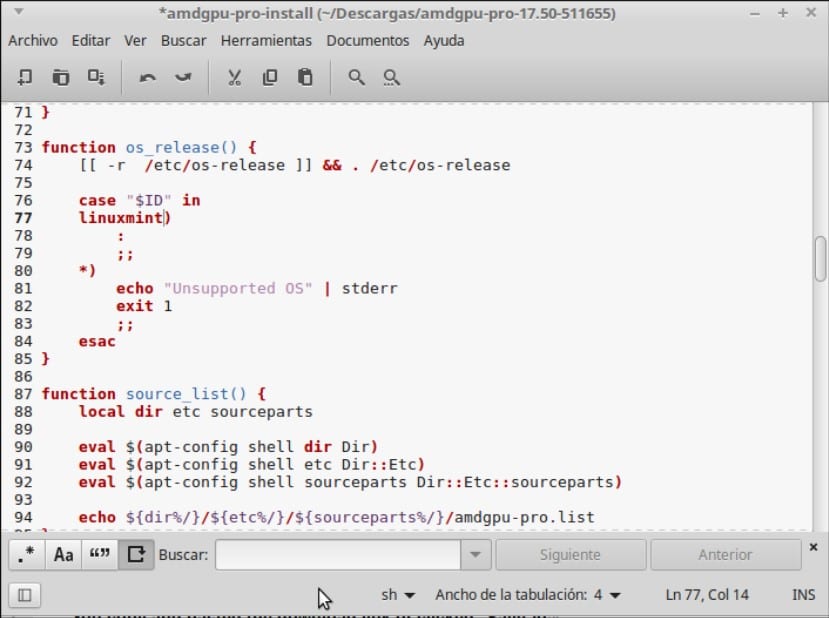
Τέλος, εάν κατεβάσατε μια υψηλότερη έκδοση, πρέπει να καταργήσετε τα ακόλουθα από τον κώδικα:
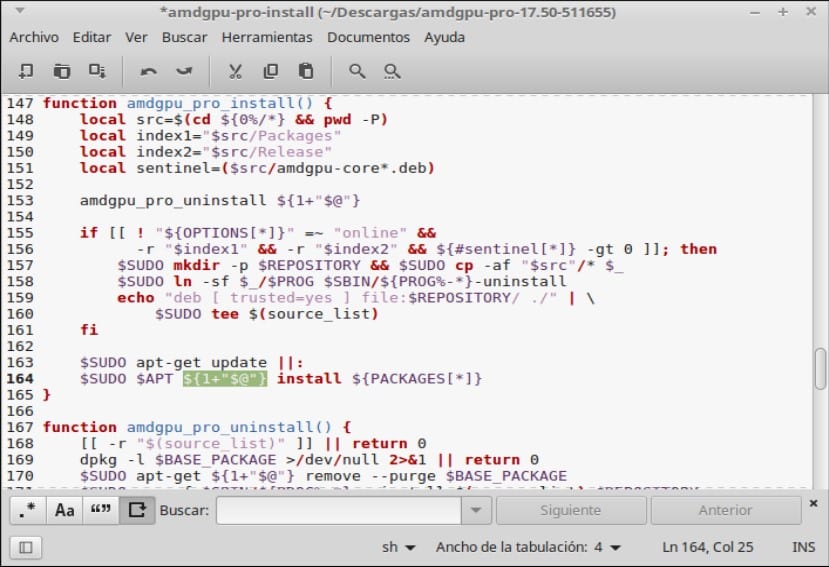
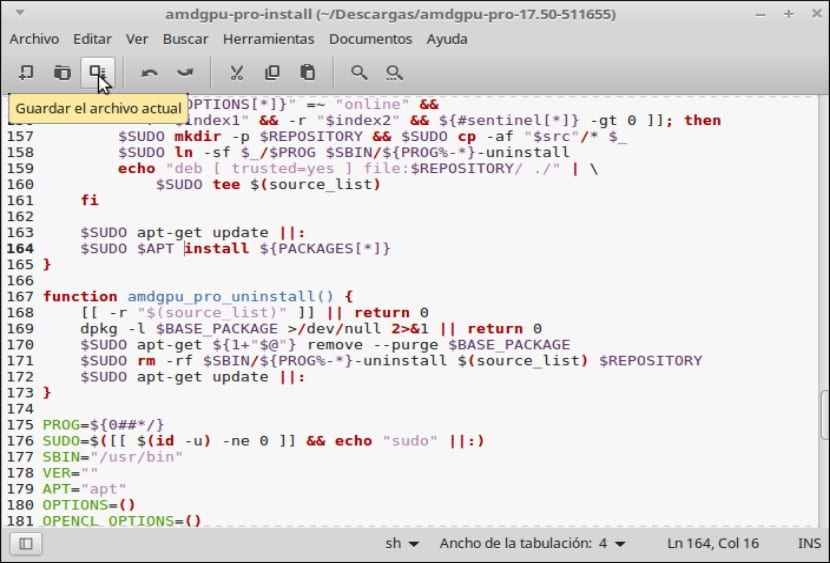
Τώρα είστε έτοιμοι να εγκαταστήσετε τα προγράμματα οδήγησης.
Για την εγκατάσταση πρέπει να πληκτρολογήσουμε μόνο τα εξής:
./amdgpu-install -y
Σημείωση: δεν πρέπει να χρησιμοποιούν sudoΌταν απαιτείται, απαιτείται εξουσιοδότηση για την αύξηση των προνομίων.
Και ξαναρχίζουμε, σε ορισμένες περιπτώσεις είναι απαραίτητο να εκτελέσετε δύο επανεκκινήσεις.
Μπορούν να χρησιμοποιήσουν τα ακόλουθα επιχειρήματα ανάλογα με την περίπτωση.
-h|--help Display this help message
--px PX platform support
--online Force installation from an online repository
--version=VERSION Install the specified driver VERSION
--pro Install "pro" support (legacy OpenGL and Vulkan)
--opencl=legacy Install legacy OpenCL support
--opencl=rocm Install ROCm OpenCL support
--opencl=legacy,rocm Install both legacy and ROCm OpenCL support
--headless Headless installation (only OpenCL support)
--compute (DEPRECATED) Equal to --opencl=legacy –headless
Στην περίπτωσή μου καταλαμβάνω –px αφού, αν εγκατέστησα κάποιο άλλο, μου έδωσε σφάλμα μαύρης οθόνης.
Λύσεις μαύρης οθόνης
Όπως ανέφερα, εάν δεν πραγματοποιηθεί σωστή εγκατάσταση, μπορείτε να πάρετε μια μαύρη οθόνη, αλλά να μην πανικοβληθείτε, έχει μια λύση.
Όπως ανέφερα στην περίπτωσή μου, έπρεπε να εγκαταστήσω με το όρισμα –px, έτσι είναιΕάν η εγκατάσταση δεν λειτούργησε, πρέπει να απεγκαταστήσετε και να επανεγκαταστήσετε με άλλο όρισμα, για απεγκατάσταση, απλώς πληκτρολογήστε.
amdgpu-pro-uninstall
Μια άλλη λύση είναι η επεξεργασία του grub, η μέθοδος επεξεργάζεται την ακόλουθη γραμμή, για αυτό χρησιμοποιούν το πρόγραμμα επεξεργασίας της προτίμησής τους, στην περίπτωσή μου χρησιμοποιώ νανο:
sudo nano /etc/default/grub
Προσθέτουν amdgpu.vm_fragment_size = 9 στην ακόλουθη γραμμή, μοιάζει με αυτό:
GRUB_CMDLINE_LINUX_DEFAULT="quiet splash amdgpu.vm_fragment_size=9"
Αποθηκεύουν τις αλλαγές και ενημερώνουν το grub.
sudo update-grub
Εάν δεν μπορούν να χρησιμοποιήσουν το επόμενο.
Τέλος, είμαι πολύ ευγνώμων στους ανθρώπους στα φόρουμ του Linux Mint καθώς με καθοδήγησαν ευγενικά και επίσης στο προσωπικό που μοιράστηκε τη μέθοδο. Όχι πια μέχρι την επόμενη φορά.
Θα μπορούσατε να εξηγήσετε πώς να χρησιμοποιήσετε τα επιχειρήματα;
Λέτε κατά την εγκατάσταση; ./amdgpu-install -y –px;
Σας ευχαριστώ.